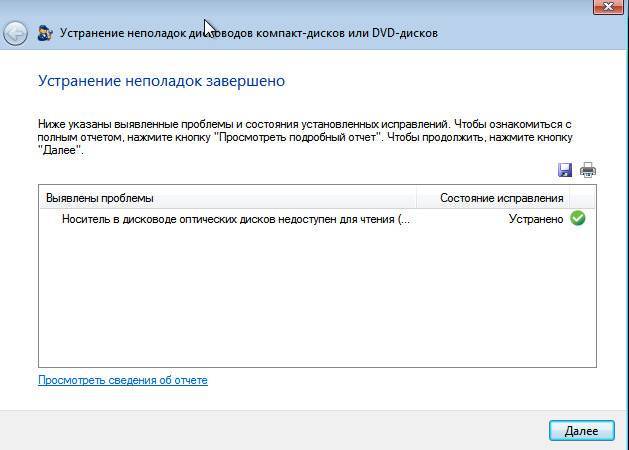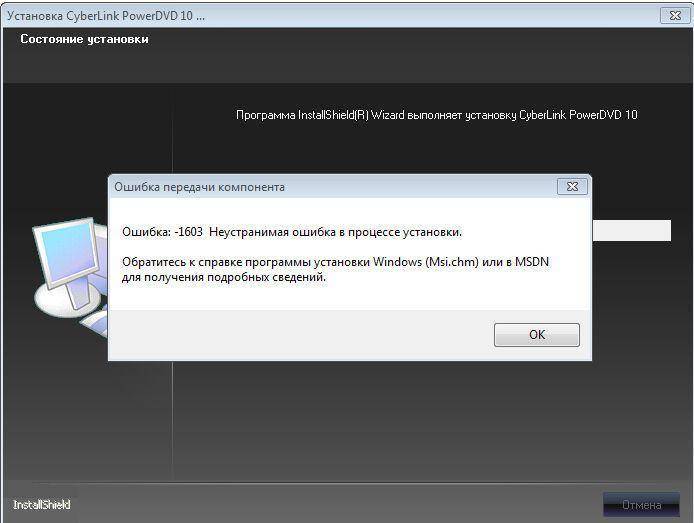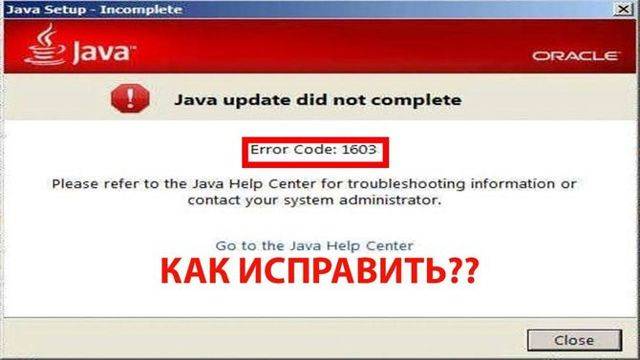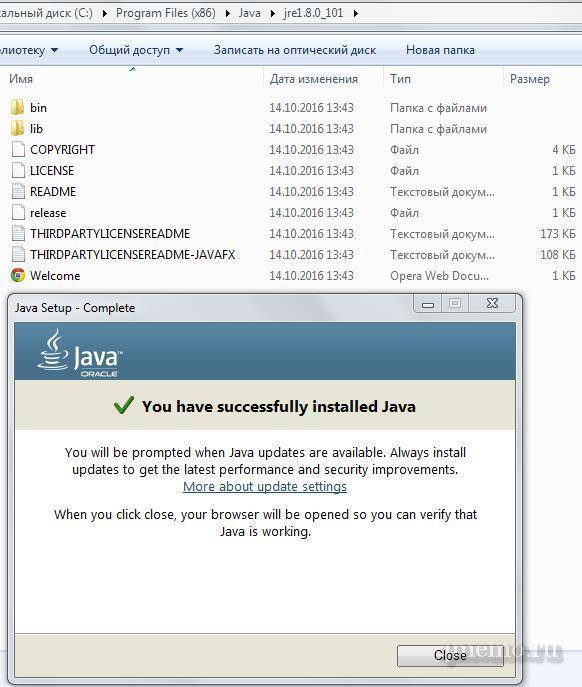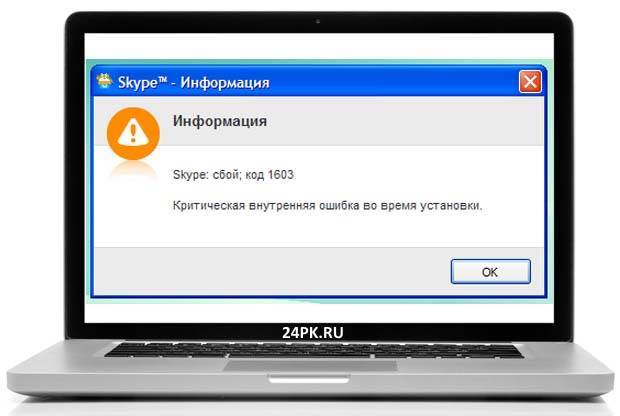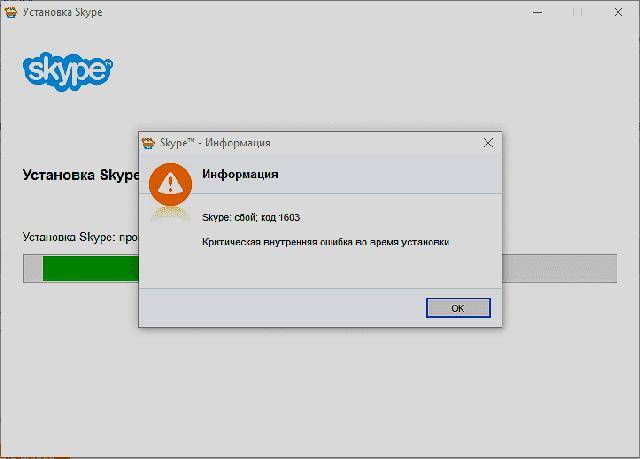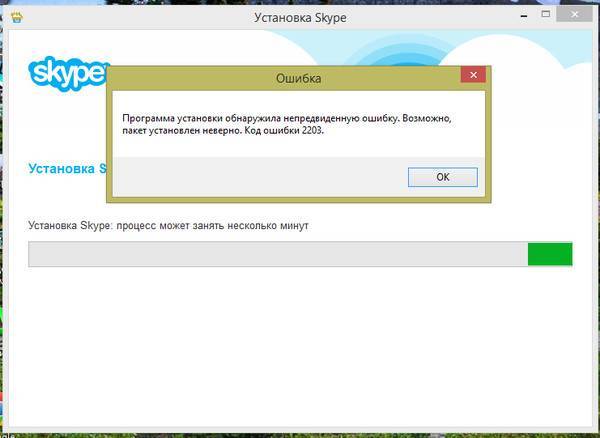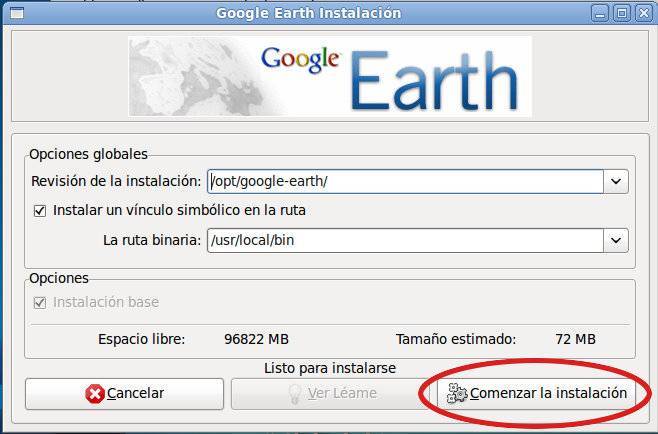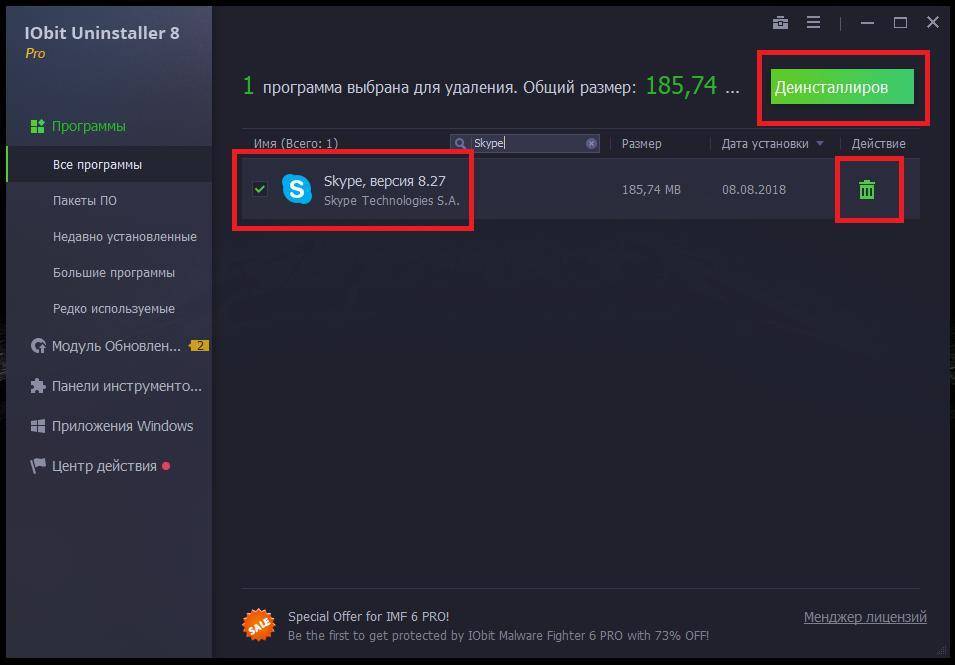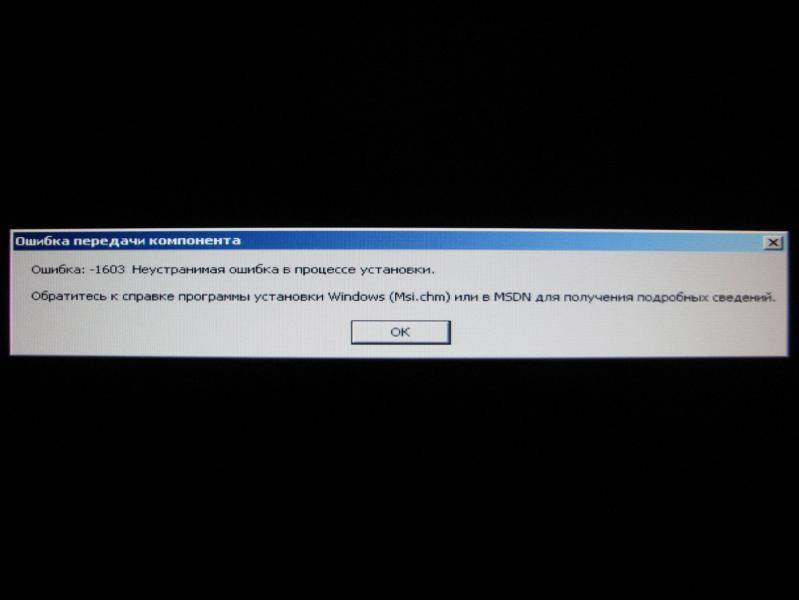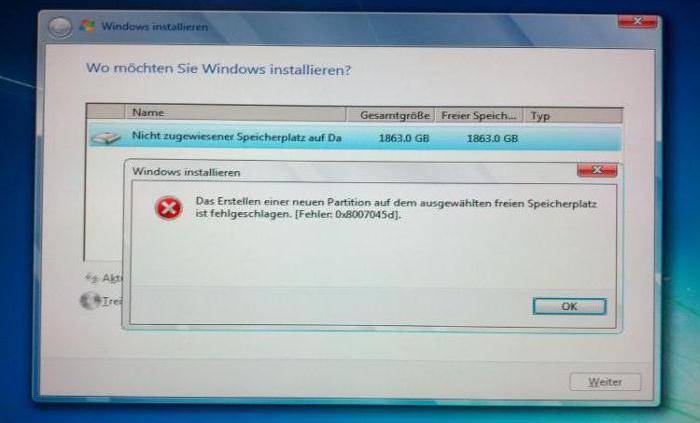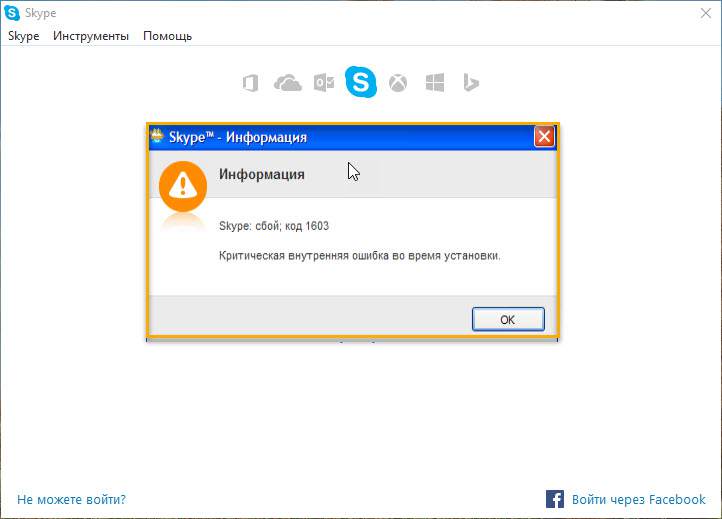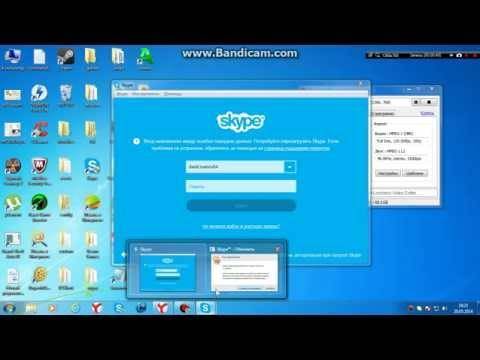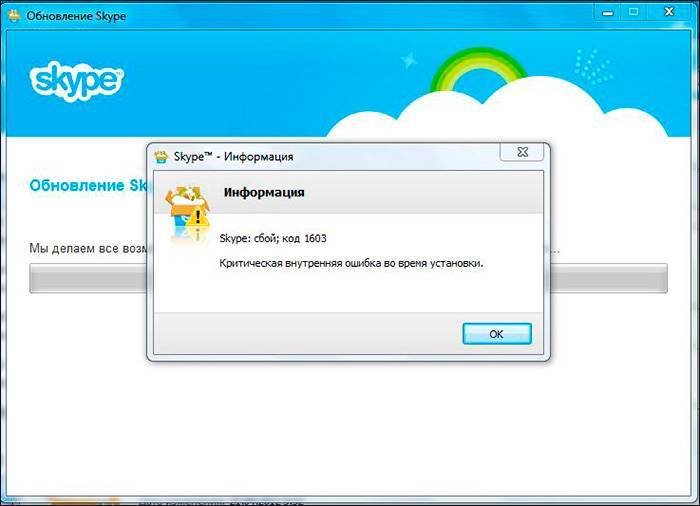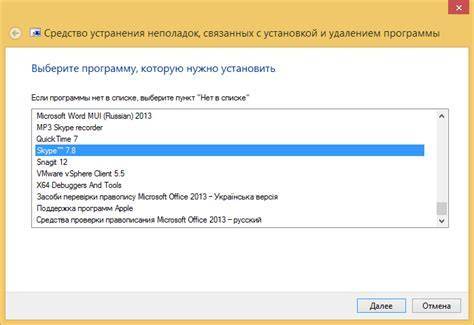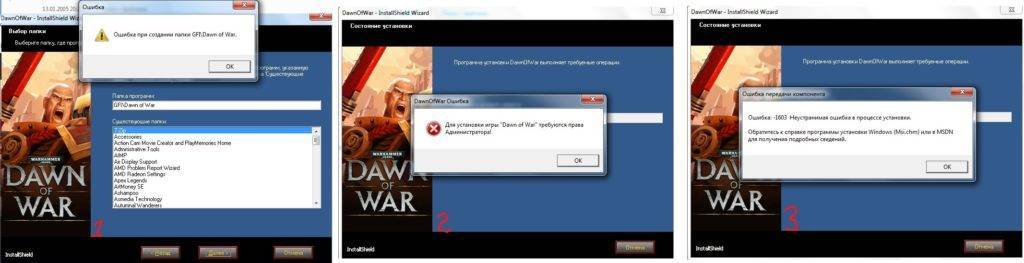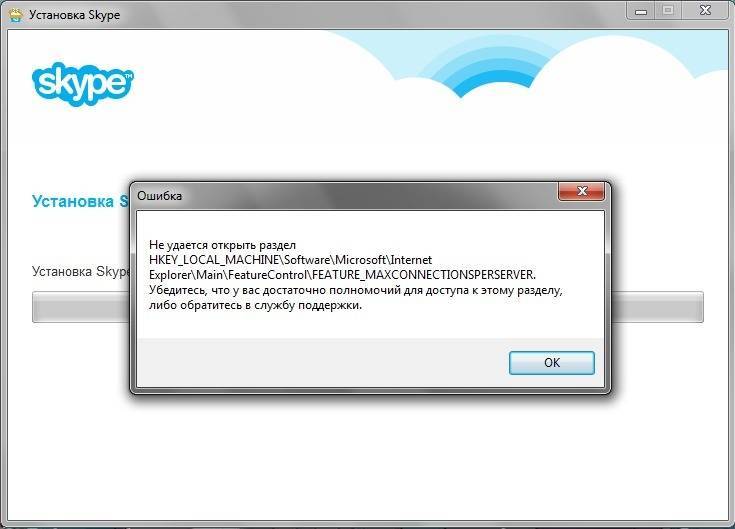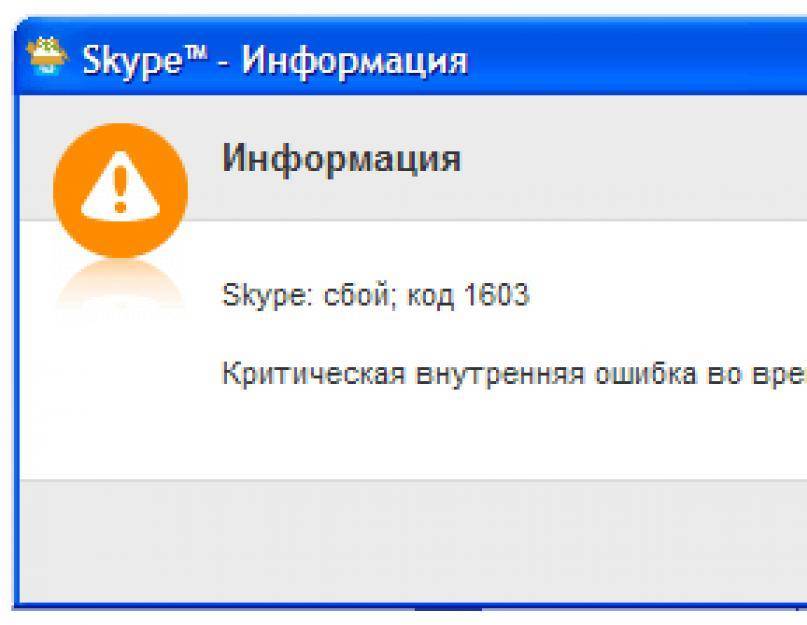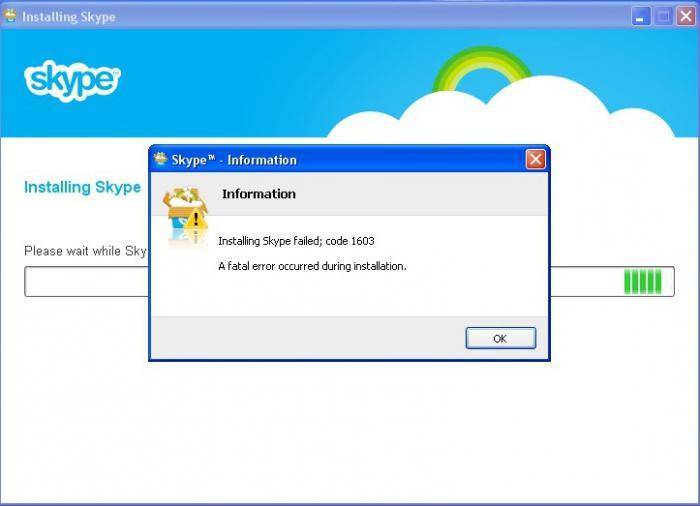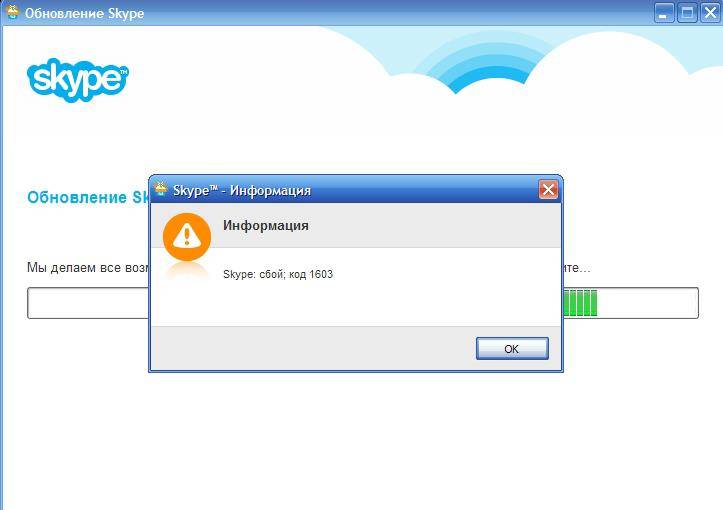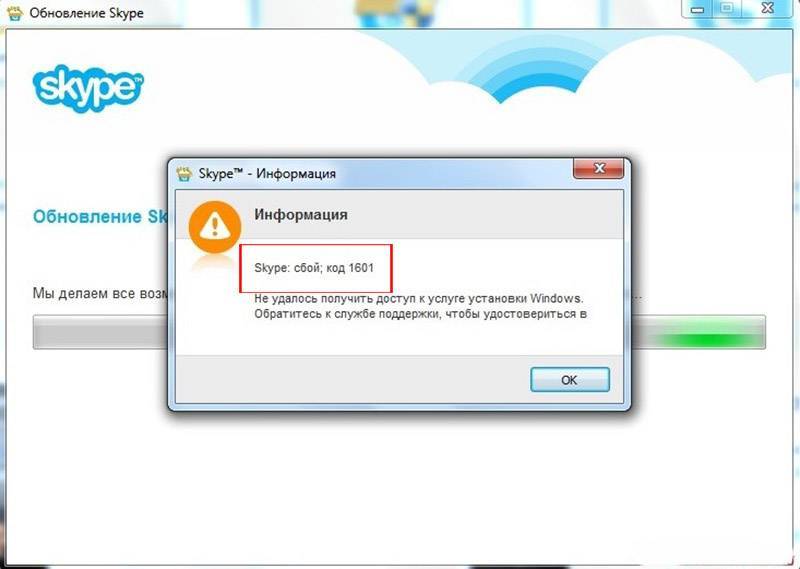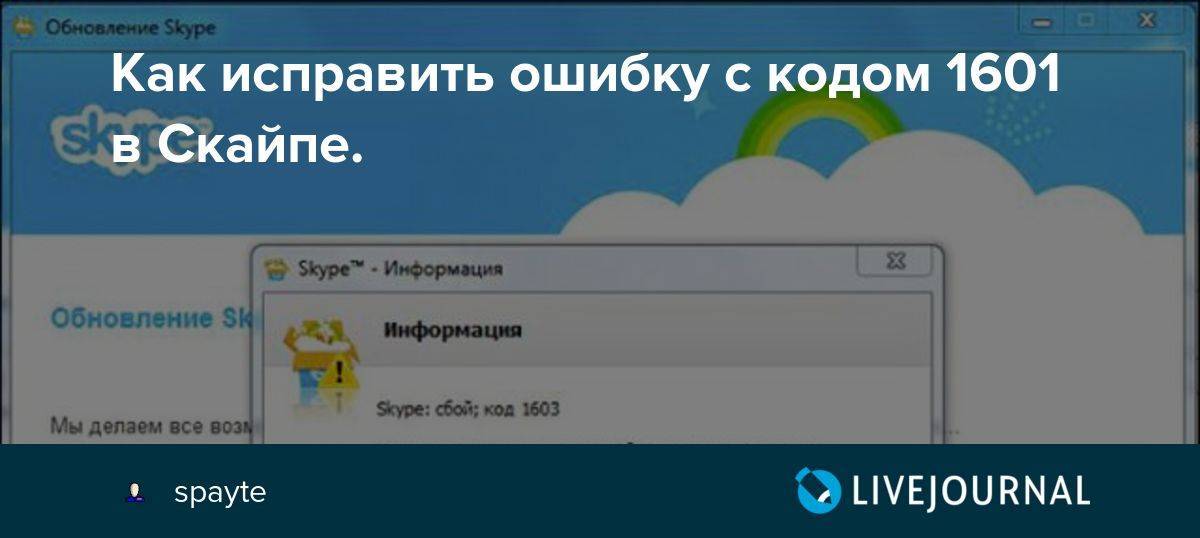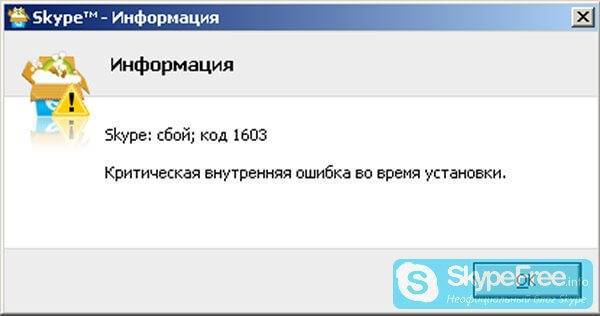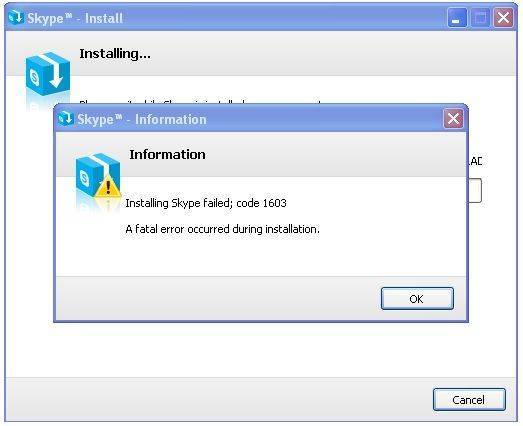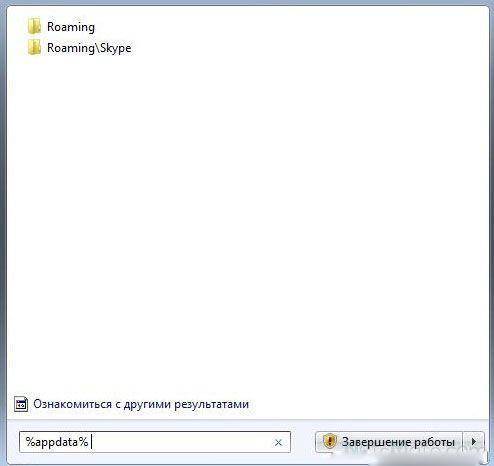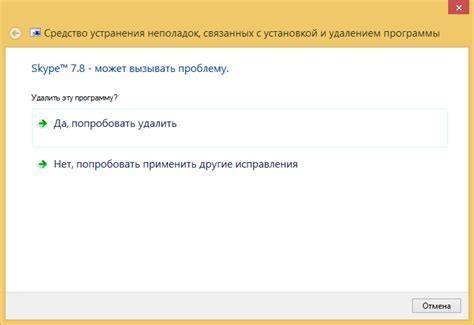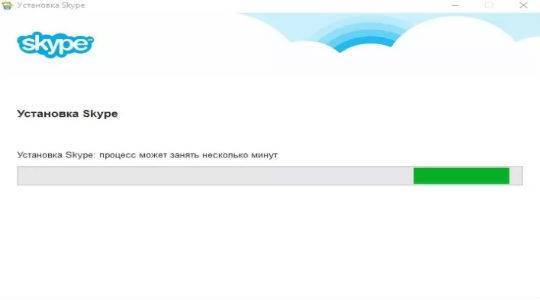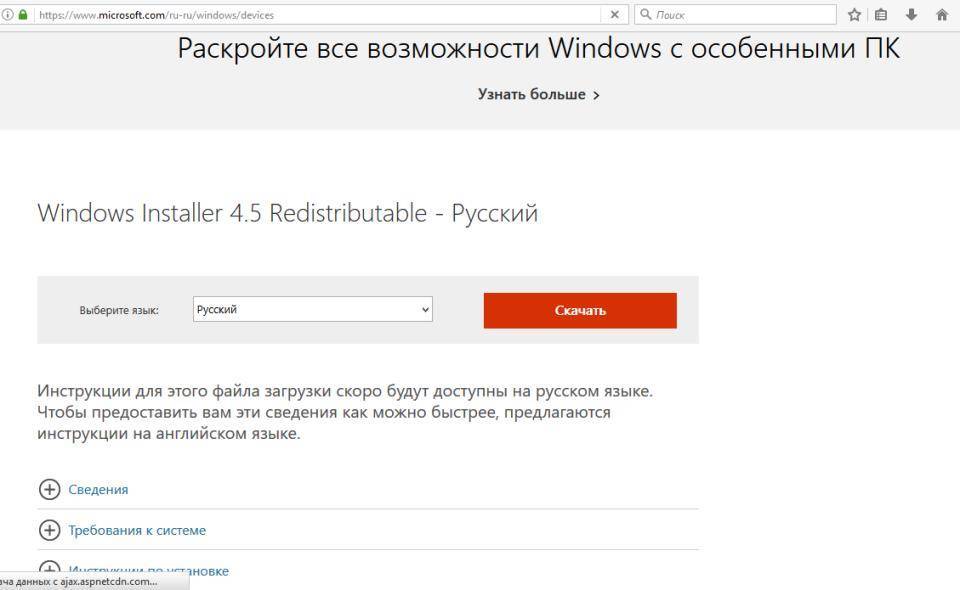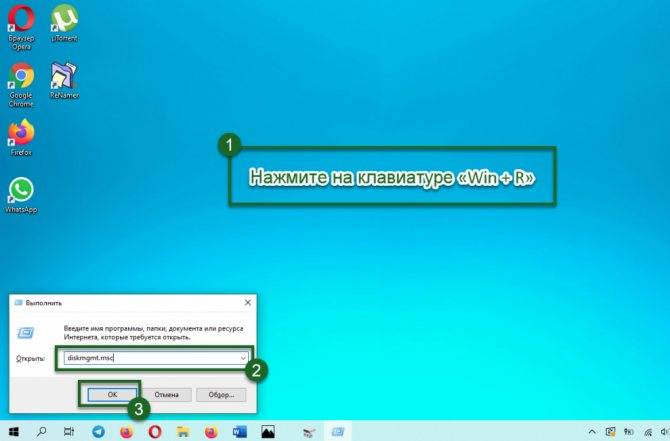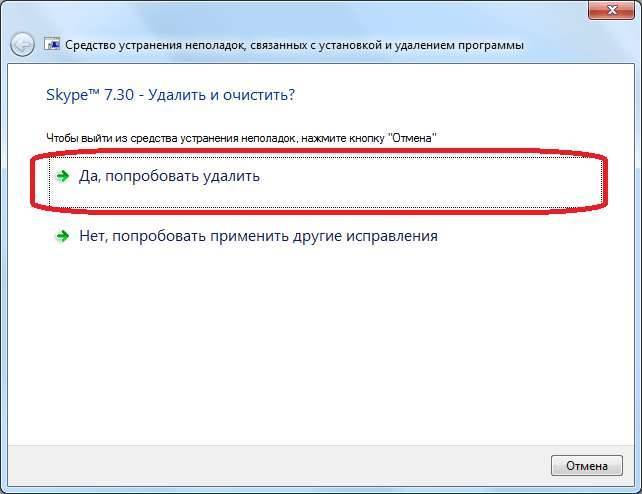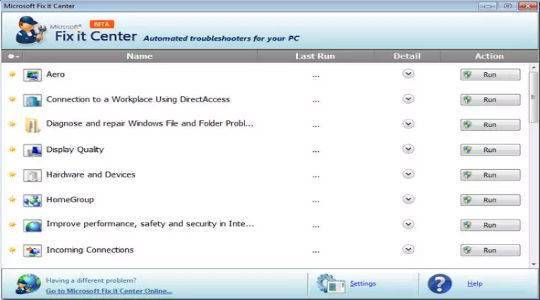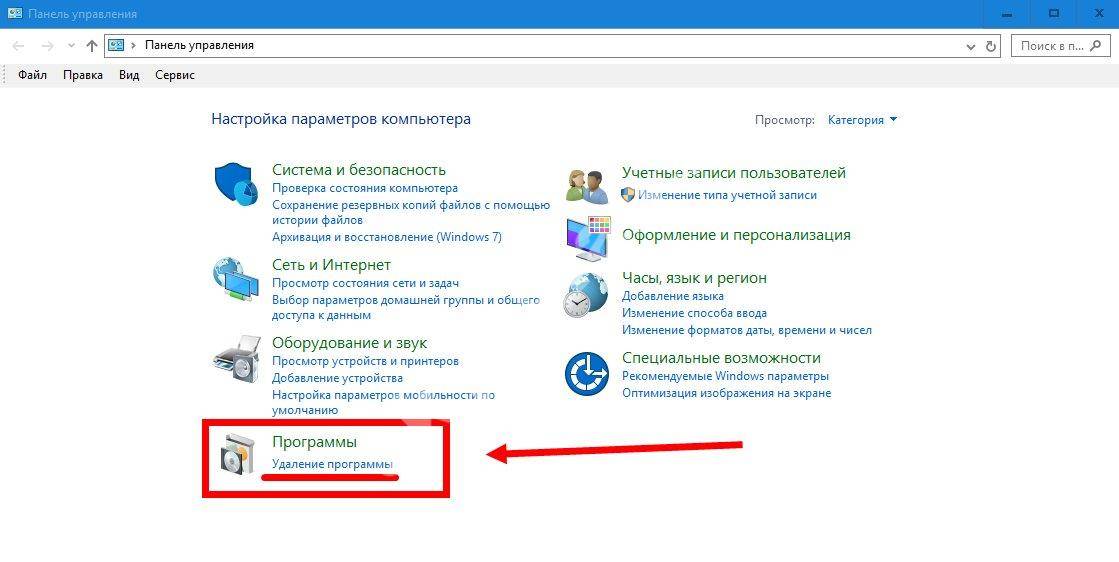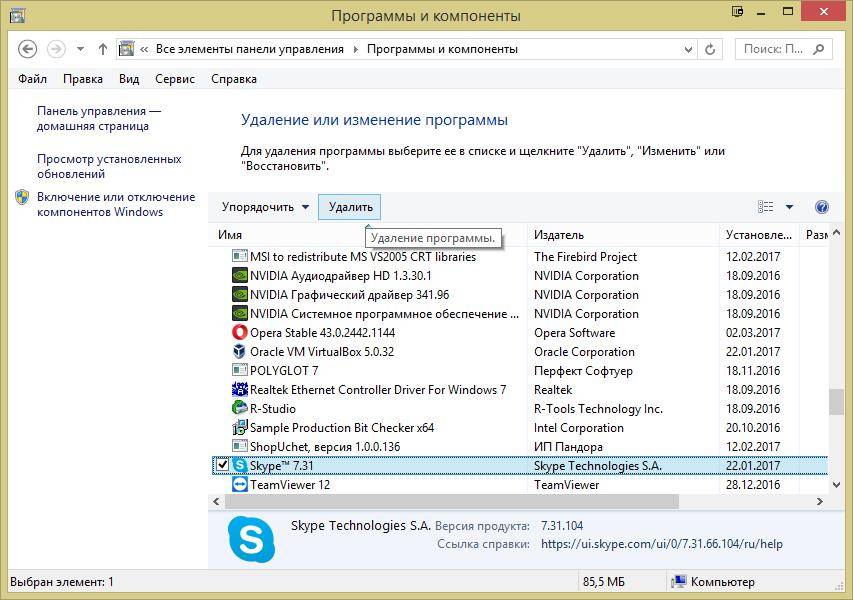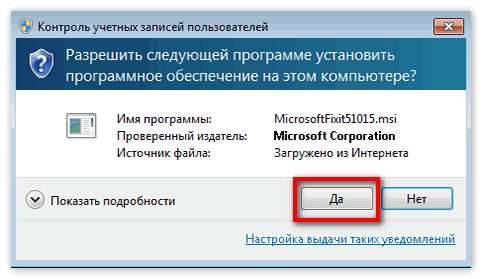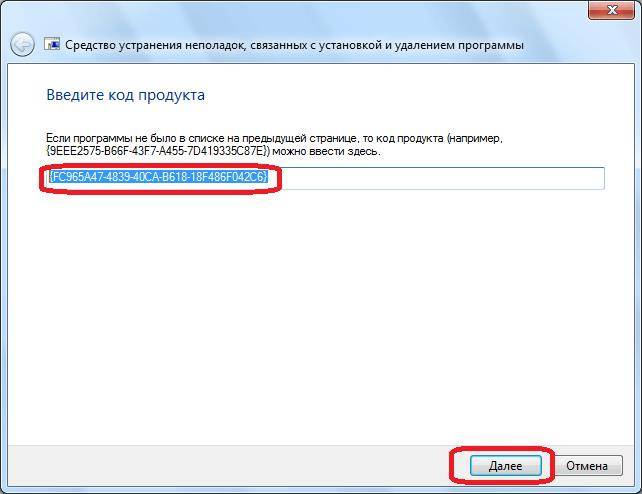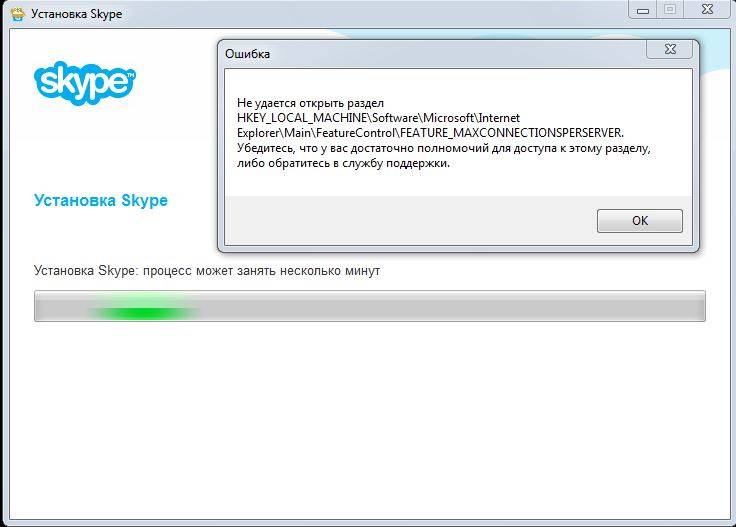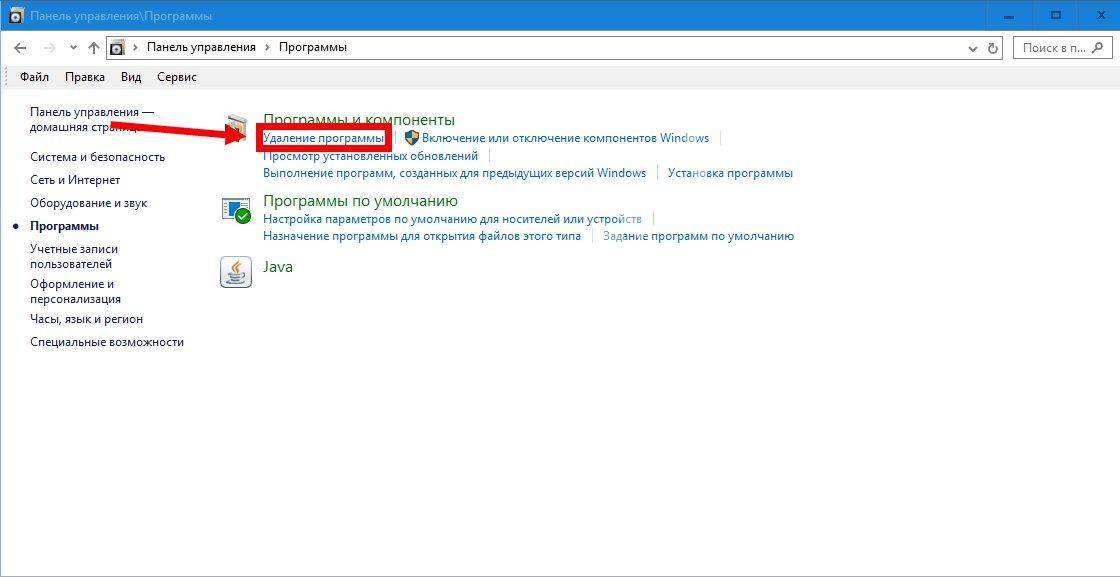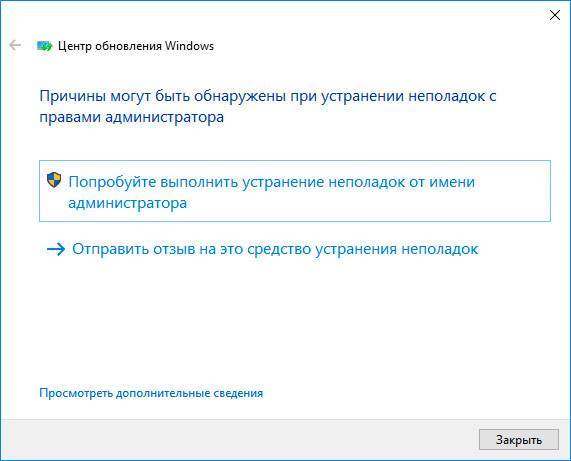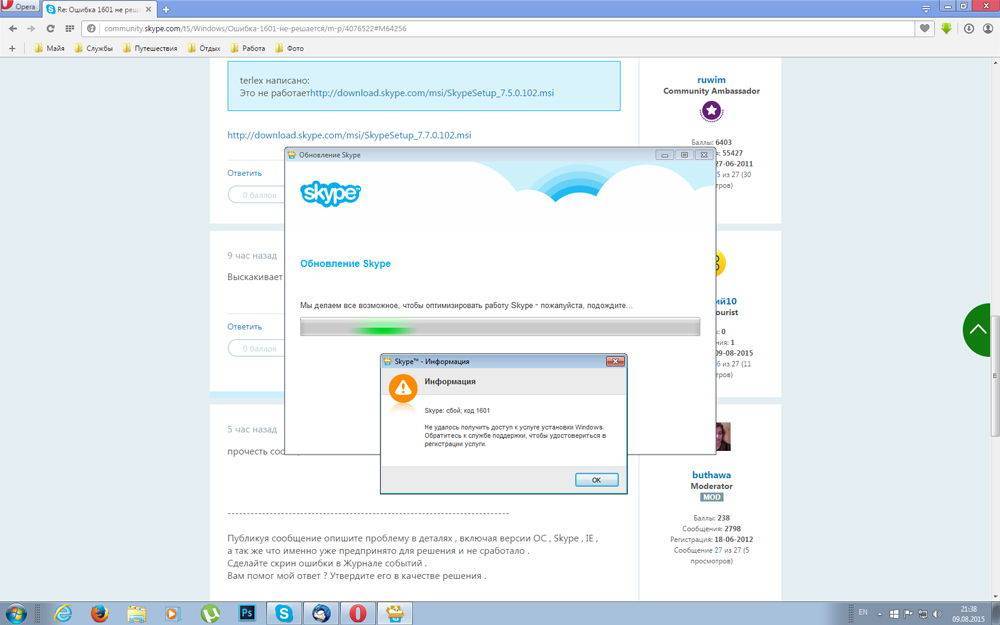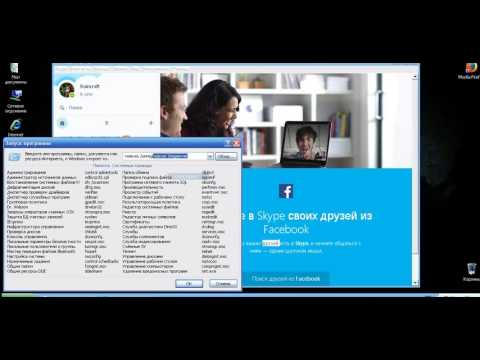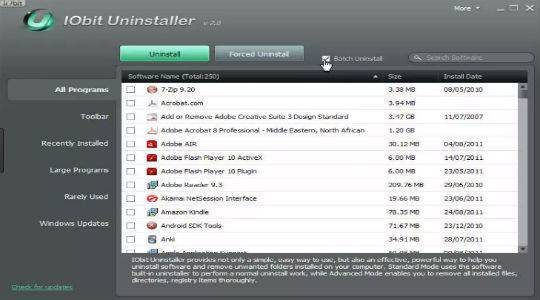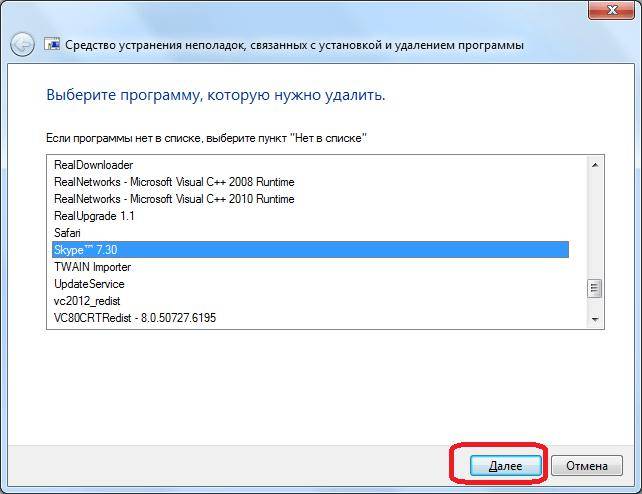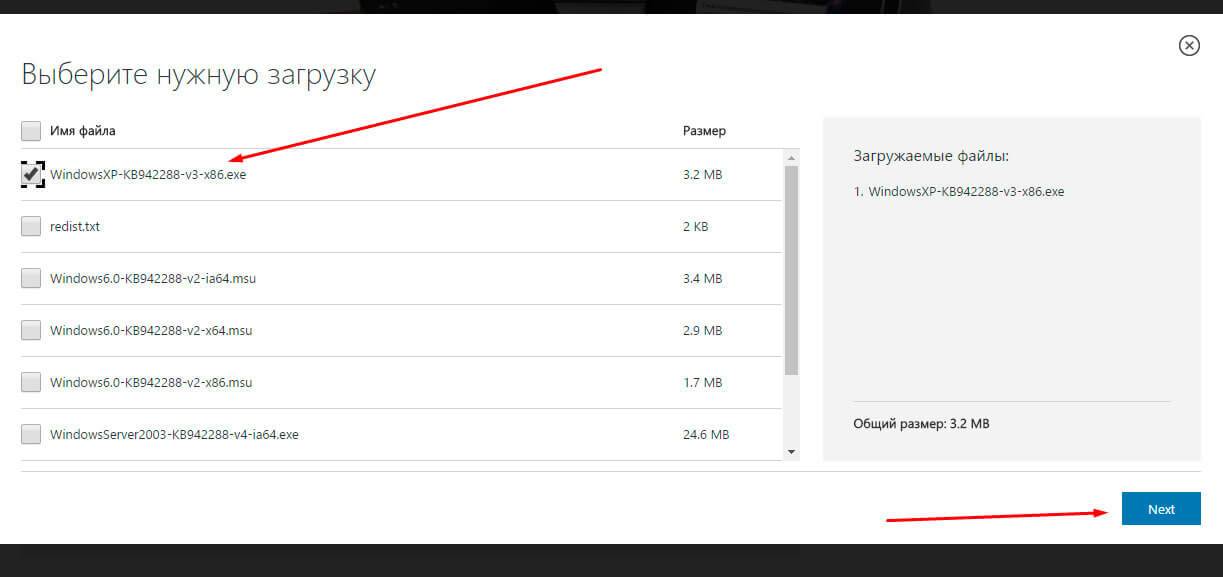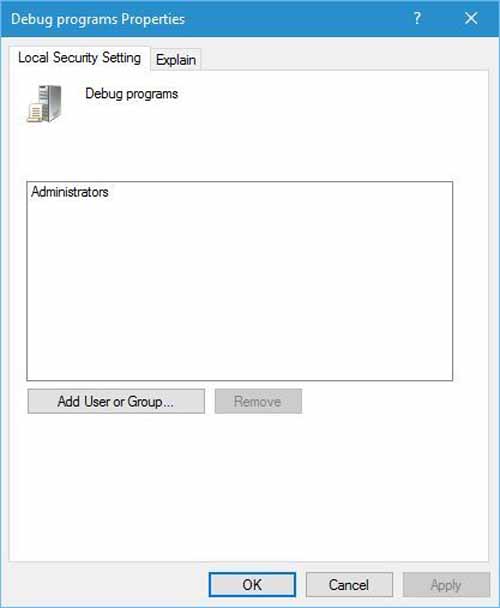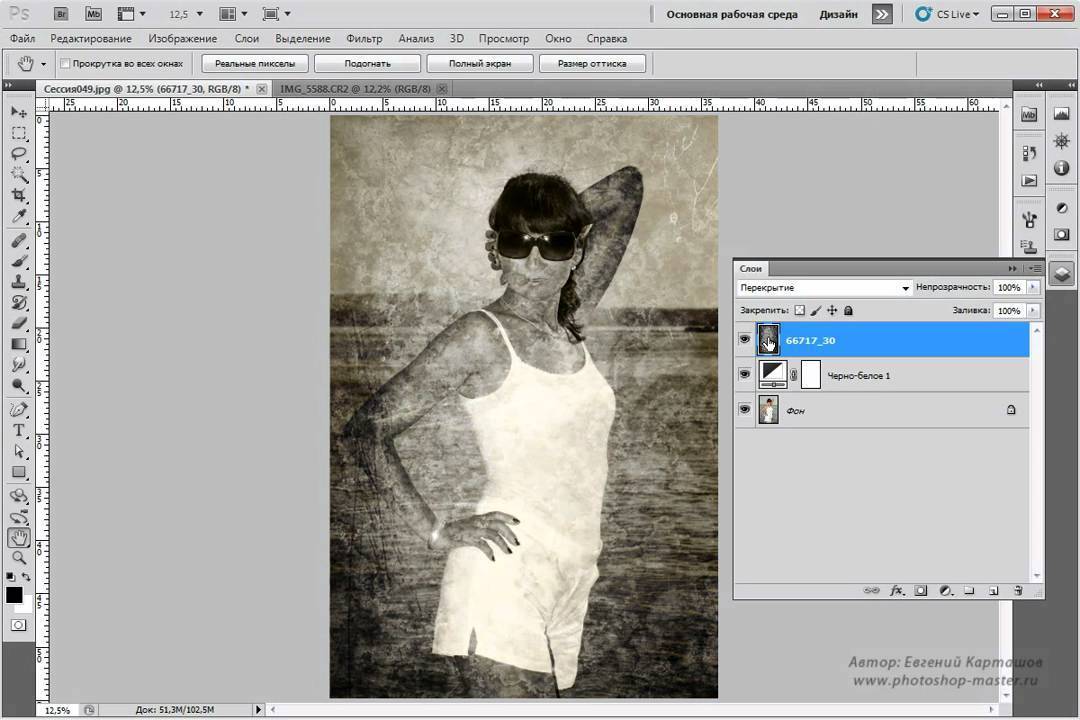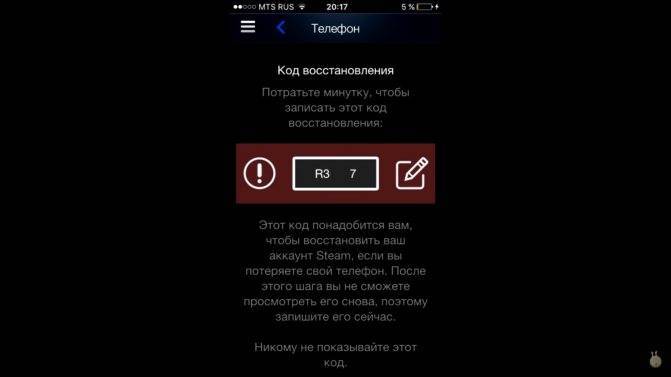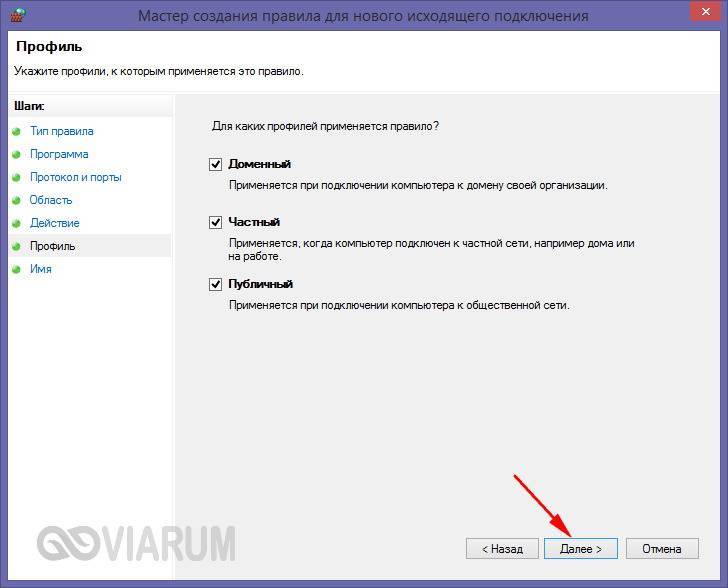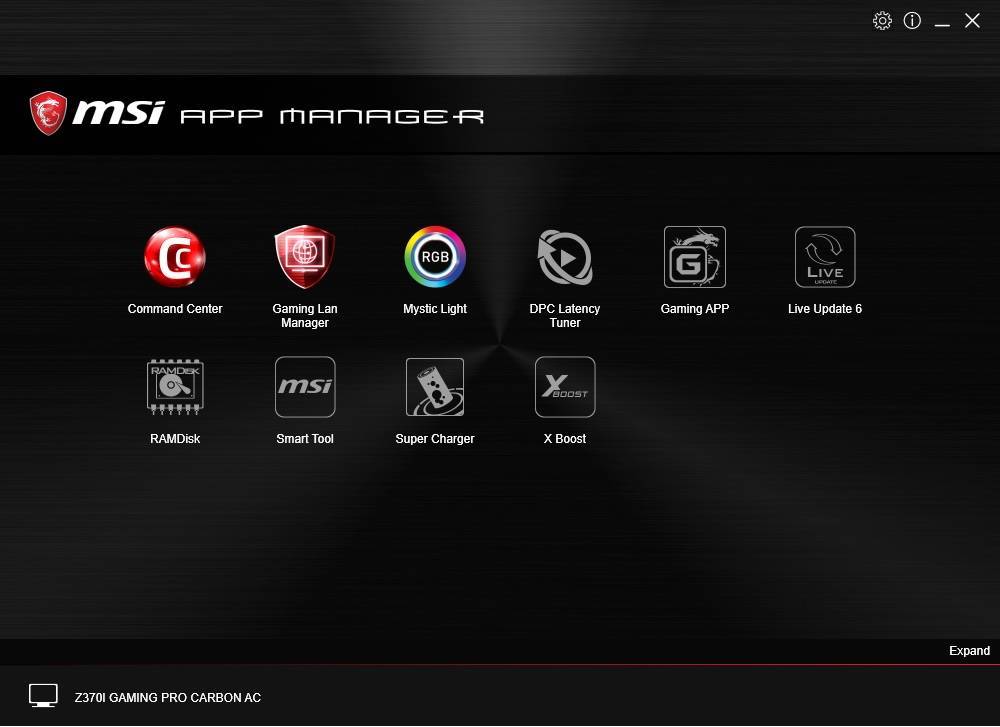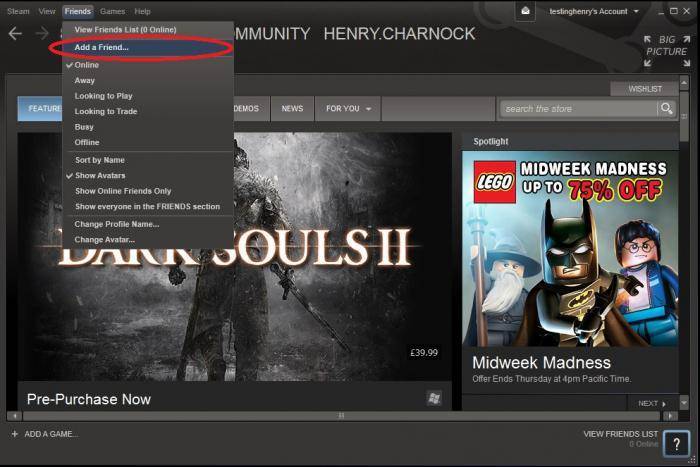Ошибка 1603 при установке
Код ошибки 1603 может свидетельствовать о самых различных сбоях, поэтому вручную определять неисправность невозможно, нужно запустить автоматические средства диагностики. Изначально можно воспользоваться стандартным решением – sfc.
- Запустите консоль найдя её в Пуск – Все программы – Стандартные;
- Введите команду для активации – sfc /scannow.
Это достаточно эффективный инструмент, но существует более комплексное решение, которое рекомендует сам производитель. Лучшее и быстрейшее решение – это Microsoft Fix It. Утилита проводит диагностику во множестве мест и исправляет поврежденные директории, ключи, значения и т.д. Загрузить утилиту можно с оф сайта.
Прежде, чем запустить утилиту нужно перестраховаться, что скайп код ошибки 1603 не проявится после процедуры. Для этого придется начисто удалить программу. Можно применить стандартный вариант из «Программы и компоненты», но история использования, куки и кэш никуда не денутся. Отличным решением для деинсталляции выступает IObit Uninstaller.
- Запустите утилиту и перейдите в раздел «Программы», где следует выбрать Skype и клик на кнопку «Удалить»;
- После завершения стандартной процедуры нужно нажать на полное сканирование;
- Результат работы программы будет в структурированном отчете всех найденных файлов, их придется снести.
Затем запустить Microsoft Fix It и ожидать пока не завершится проверка и устранение проблемы. Обычно этого достаточно и Skype заработает.
Что делать, если не устанавливается скайп ошибка 1601
Высококвалифицированные специалисты утверждают, что ошибка с кодом 1601 относится к разделу системных неполадок. Для ее решения существуют два основных способа:
Вам стоит перейти в раздел Мой компьютер и нажать на кнопку Управление. После этого откроется окно Управление компьютером. Здесь вам необходимо перейти в его левую часть и указать на строку Службы и приложения. Далее стоит выбрать специфическую службу Windows Installer и указать ее запуск. После этого можно смело управлять Skype и остальными программами.
Предварительно вам необходимо перейти в меню Пуск вашего компьютера и выбрать раздел Выполнить. После этого откроется специальное окно со свободной строкой для ввода комбинации msiexec /unreg. Затем необходимо подтвердить свои действия нажатием кнопки ввода. После окончания процесса необходимо ввести команду msiexec /regserver и подтвердить ее запуск.
Важно: чтобы заранее эффективно предотвратить возникновение всевозможных ошибок в процессе работы Skype, стоит предпочитать использование не стандартной версии, а портативного его варианта
Действуем вручную
В том случае, если обновления приложения загружались вручную, а не автоматически, может возникнуть ошибка 1603. Это происходит из-за сохраненной папки, в которой содержится переписка. Она находится по адресу C:\Documents and Settings\Пользователь\Application Data\Skype.
Те же действия можно выполнить, если в строке поиска в меню «Пуск» ввести «%appdata%» (без кавычек).
Папка Application Data является системной. Поэтому просмотреть ее можно только в том случае, если включить функцию отображения скрытых файлов. Включить ее можно пройдя по адресу «Пуск» – «Панель управления» – «Параметры папок» – «Вид».
После удаления (переименования) старой ненужной папки, компьютер рекомендуется перезагрузить. Это позволит системе начать работу с корректными данными.
Если программа Skype не найдена
Но, приложение Skype может и не отобразиться в списке установленных приложений в Microsoft Fix it ProgramInstallUninstall, ведь не забываем, что мы удаляли данную программу, и от неё остались только «хвосты», которые утилита может не распознать. Что делать в таком случае?
С помощью любого файлового менеджера (можно воспользоваться Проводником Windows), открываем директорию «C:Documents and SettingsAll UsersApplication DataSkype». Ищем папки, состоящие из последовательных наборов букв и цифр. Эта папка может быть одна, а может быть их несколько.
Записываем их наименования. Лучше всего, для этого использовать текстовый редактор, например Блокнот.
Затем открываем директорию C:WindowsInstaller.
Обращаем внимание, чтобы названия находящихся в этой директории папок, не совпадали с названиями, выписанными нами до этого. При совпадении имен, убираем их из списка
Должны остаться только уникальные названия из папки Application DataSkype, не повторяющиеся в папке Installer.
После этого, запускаем приложение Microsoft Fix it ProgramInstallUninstall, и делаем все шаги, о которых писалось выше, вплоть до открытия окна с выбором программы для удаления. В перечне программ выбираем пункт «Нет в списке», и жмем на кнопку «Далее».
В открывшемся окне, вводим один из уникальных кодов папки из директории Application DataSkype, который не повторяется в директории Installer. Жмем на кнопку «Далее».
В следующем окне, утилита, как и в предыдущий раз, предложит удалить программу. Опять жмем на кнопку «Да, попробовать удалить».
Если папок с уникальными комбинациями букв и цифр в директории Application DataSkype окажется больше одной, то процедуру придется повторить несколько раз, со всеми наименованиями.
После того, как все выполнили, можно преступать к установке новой версии Скайпа.
Как видим, гораздо проще произвести корректную процедуру удаления Skype, чем потом исправлять ситуацию, которая приводит к ошибке 1603. Мы рады, что смогли помочь Вам в решении проблемы. Опишите, что у вас не получилось. Наши специалисты постараются ответить максимально быстро.
Помогла ли вам эта статья?
Программа Skype — один из лучших на сегодня сервисов для общения. Она позволяет общаться людям с помощью видео и голосового чата, также писать сообщения, обмениваться фото и видео файлами и играть в игры. Очень часто случается, что в процессе установки на экране появляться 1603 ошибка в скайпе прекращает загрузку. Подобная ошибка, как правило, выпадает во время удаления старой версии Skype, когда программа самостоятельно не находит в кэше Вашей операционной системы файл «PluginManager. msi». Можно скачать и запустить инсталляцию программы, а если не поможет, то воспользуйтесь руководством по устранению ошибки представленного ниже.
Скачать Skype для Windows 7 бесплатно
Есть еще один известный способ выхода из ситуации, когда при установке Скайпа появляется ошибка 1603 на экране. Очень хорошо, если у Вас раньше была установлена старая версия программы, но Вы ее не обновили автоматическим способом и остались старые данные версии. Всем пользователям наверно известно, что данные переписки программы скайп находиться и хранятся в C:Documents and SettingsПользовательApplication DataSkype. Этот факт, чаще всего и приводит сбой 1603 скайп хочет чтобы старая версия была устранена. По умолчанию папка под названием Application Data скрыта, поэтому чтобы увидеть папку программы Skype, нужно получить доступ. В некоторых операционных систеиах у пользователей есть возможность вручную включить или выключить отображение всех скрытых папок и файлов.
Продвигаетесь по списку с помощью прокрутки до пункта под названием «Скрытые файлы и папки», выбираете из вариантов нужный — «Показывать скрытые и системные файлы» затем выделите его и нажмите «ОК».После этой манипуляции папка будет видна и Вы без проблем сможете удалить Skype из каталога. Все это нужно для того, чтобы в процессе установки новой версии Скайп, у Вас не возникло несовместимости с предыдущей старой версией. Но удалять эту папку, стоит только если первый метод не помог удалить с программы Скайп 1603 ошибку. Перед удалением, настоятельно рекомендуется предварительно сохранить все имеющиеся контакты программы, чтобы в дальнейшем перенести их в установленную версию. В скапе есть скрытые смайлики, если вы не пользовались ими, вы можете воспользоваться дополнительными смайликами для Скайп.
Теперь, Вы можете без проблем устанавливать любую из новейших версий программы скайп и можете не переживать, что столкнетесь с ошибкой 1603.
Устранение ошибки
Для того, чтобы иметь возможность установить новую версию приложения Скайп, нужно удалить все оставшиеся хвосты после предыдущей. Для этого, требуется скачать и установить специальное приложение для удаления остатков программ, которое называется Microsoft Fix it ProgramInstallUninstall. Найти его можно на официальном сайте корпорации Microsoft.
После запуска этой утилиты, ждем, пока загрузятся все её компоненты, а затем принимаем соглашение, нажав на кнопку «Принять».
Далее, идет установка средств устранения неполадок, связанных с установкой или удалением программ.
В следующем окне нам предлагается выбрать один из двух вариантов:
При этом, самой программой рекомендуется воспользоваться первым вариантом. Он, кстати, больше всего подходит для пользователей, которые минимально знакомы с тонкостями операционной системы, так как при этом программа выполнит все исправления сама. А вот второй вариант поможет только более продвинутым пользователям. Поэтому, соглашаемся с предложением утилиты, и выбираем первый способ, кликнув по записи «Выявить проблемы и установить исправления».
В следующем окне, на вопрос, утилиты о том, проблема заключается в установке или в удалении программ, жмем на кнопку «Удаление».
После того, как утилита выполнит сканирование компьютера на наличие установленных программ, она откроет список со всеми имеющимися в наличии в системе приложениями. Выбираем Skype, и жмем на кнопку «Далее».
В следующем окне Microsoft Fix it ProgramInstallUninstall предложит нам удалить Skype. Чтобы произвести удаление, жмем на кнопку «Да, попробовать удалить».
После этого, производится процедура удаления Skype, и оставшихся компонентов программы. После её завершения, вы сможете установить новую версию Скайп стандартным способом.
Причины и способы устранения ошибки 1601 при установке Skype
Скайп – популярная программа для видео- и аудиозвонков посредством интернет-связи. Прежде чем начать использовать Скайп, нужно его сначала установить. Здесь и могут возникнуть проблемы.
Одна из таких проблем – ошибка при установке 1601. Встречается она довольно редко, но если ее не устранить, Скайп установить не получится.
Из статьи вы узнаете, как устранить ошибку 1601 при установке Скайпа.
Проблема с инсталлятором
Одна из возможных причин – повреждение инсталлятора (некорректно или не полностью скачан, поврежден вирусами). Чтобы исправить это, попробуйте заново загрузить установщик с официального сайта Скайп и запустите процесс установки еще раз. Если данный способ не помог, и Скайп все равно выдает ошибку, то проблема может скрываться в реестре Windows.
Очистка реестра
Если вы обновляете программу, неправильно удалив старую версию, то ошибка 1601 при установке с большой вероятностью проявится снова.
Чтобы устранить проблему, необходимо вычистить проблемные ключи реестра, а также файлы, оставшиеся после некорректного удаления Скайпа. Для этого в первую очередь выполните правильную деинсталляцию.
Перейдите в панель управления и запустите «Программы и компоненты». Выберите «Skype» и нажмите кнопку «Удалить».
Программа будет деинсталлирована с ПК.
Примечание: Способ указан для операционных систем Windows 7 и выше.
Теперь скачайте и запустите программу CCleaner, перейдите в раздел «Реестр» и нажмите кнопку «Поиск проблем».
После этого перейдите во вкладку «Очистка» и нажмите кнопку «Очистить».
Перезагрузите ваш ПК и повторите процесс установки заново. Теперь при установке Skype у вас не должно возникнуть проблем.
Повреждение системных файлов Windows
Если в Виндовс отсутствует или поврежден какой-либо из системных файлов, то в этом случае может произойти ошибка установки 1601 в Скайпе. Причем не только Скайпа. Одним из способов решения проблемы является запуск процедуры проверки системных файлов. Для этого откройте командную строку, введите команду «sfc /scannow» и нажмите клавишу Enter. Процесс займет некоторое время.
После того, как система восстановит файлы, попробуйте повторить инсталляцию. Если проблема все равно осталась, восстановить поврежденные файлы можно при помощи восстановления системы к более раннему состоянию.
Откройте меню «Пуск» и в строке поиска введите «Восстановление системы». Выберите самую раннюю точку восстановления и запустите процесс. Компьютер будет перезагружен и восстановлен до раннего состояния. Теперь можно снова пробовать установить Скайп.
Код ошибки 1601 должен исчезнуть.
Переустановка Windows
Если ни один из вышеперечисленных способов не помог, остается только переустановка операционной системы. Это кардинальный способ, который с высокой вероятностью решит проблему. Прежде чем начинать процесс переинсталляции, сохраните все необходимые данные с системного диска и перенесите их либо на флеш-накопитель, либо на второй раздел диска.
Примечание: перед установкой посмотрите размер системного диска и в процессе установки выберите именно его. Если вы не знаете, как переустановить ОС, обратитесь в сервисный центр.
Данный способ стоит применять, только если никакие другие не помогли. Код 1601 в этом случае не должен больше появляться.
Проблемы с установкой в Windows XP
Ошибку 1601 также могут увидеть пользователи, до сих пор использующие Виндовс XP. Здесь проблема возникает из-за устаревшей службы установщика.
Следуйте инструкциям программы и по окончании установки перезапустите компьютер.
Далее нужно выполнить перерегистрацию компонента. Для этого сначала выполните отмену регистрации. Нажмите сочетание клавиш Win+R и в строке окна «Выполнить» введите команду «msiexec /unreg
Нажмите ввод и подождите несколько минут. Теперь снова откройте строку «Выполнить» и введите команду «msiexec /regserver». Подождите несколько минут и перезагрузите ПК. Попробуйте заново запустить установку Скайпа.
Процесс должен пройти без проблем.
Теперь вы знаете, как исправить код 1601 с установкой Скайпа. Один из этих способов должен решить вашу проблему. Если этого не произошло, значит, вероятнее всего, сбой 1601 вызывает аппаратная проблема.
ОС Windows обеспечивает защиту вашего ПК
ОС Windows блокирует запуск установщика из соображений безопасности. Для запуска установщика щелкните Дополнительные сведения, чтобы получить подробные сведения о файле, а затем щелкните Запустить в любом случае.
Если не отображается кнопка Запустить в любом случае или если загрузка или исполнение установщика блокируется ОС Windows, необходимо последовательно открыть разделы меню Центр безопасности Защитника Windows > Контроль приложений и браузера > Проверка приложений и файлов и выбрать пункт Предупредить или Выключить. Кроме того, вам может потребоваться отключить функцию защиты в реальном времени в разделе Защита от вирусов и угроз.
Ошибка приложения
Установка не может быть продолжена, поскольку поврежден пакет установщика. Файл установщика может быть поврежден, или не была завершена загрузка. Повторно загрузите пакет установщика из веб-консоли ESMC или веб-консоли ECA.
У Windows нет доступа к указанному устройству, пути или файлу
Эта проблема возникает, если у вас нет необходимых разрешений для доступа к файлу, а также если файл был удален, перемещен или блокируется системой Windows. Дополнительные сведения см. в следующей статье службы поддержки Майкрософт.
Обновление Windows Installer
Если ошибок нет, обновляем или переустанавливаем Windows Installer. Для этого переходим на официальный ресурс компании Microsoft.
Служба Windows Installer может быть просто отключена. Чтобы успешно установить Скайп, нужно запустить ее. Как это сделать?
Перед выполнением нижеследующих указаний, откройте окно «Выполнить» через Пуск. Введите первую команду msiexec /unreg и нажмите на ОК. Затем напишите вторую команду msiexec /regserver и также подтвердите ее выполнение. Перейдем теперь к включению Windows Installer. По умолчанию она включена, но вследствие системных сбоев или работы вирусов она может отключаться.
- Перейдите в блок «Мой компьютер» и кликните по кнопке «Управление». Запустится окно под названием «Управление компьютером».
- В левой части нажмите на строку «Службы и приложения».
- Выберите Windows Installer и укажите на ее запуск. Теперь Скайп должен работать в нормальном режиме.
Обычно ошибка сразу исчезает, однако бывают и исключения. Рассмотрим другие варианты решения.
Как устранить ошибку 1603?
Способ 1
Когда вы удаляете Skype с компьютера, в системе все равно остаются файлы, которые иногда могут приводить к ошибке 1603. Лучше всего удалять Skype не стандартными средствами, а с помощью специализированных программ, например, которые позволяют удалить не только саму программу, но и все файлы, созданные ею на компьютере.
Кроме этого, в этой же программе вы можете выполнить сканирование реестра, чтобы устранить все проблемы, которые и приводят к возникновению ошибки.
Способ 2
Воспользуйтесь функцией восстановления системы, чтобы откатить Windows к тому моменту, когда ошибка 1603 еще не наблюдалась. Для этого запустите «Восстановление системы» через «Панель управления».
В открывшемся окне выберите нужную дату точки отката. После выполнения восстановления будет выполнена перезагрузка Windows, поэтому предварительно обязательно сохраните все несохраненные данные.
Способ 3
В ОС Windows имеется встроенная функция проверки системы на наличие ошибок, которая позволяет проверять системные файлы и устранять неполадки.
Для запуска сканирования необходимо запустить командную строку. Для этого откройте «Пуск» и в строке поиска пропишите «cmd». Откройте результат.
В открывшемся окне необходимо вставить следующую команду и нажать клавишу Enter:
Возможно, придется подождать некоторое время, т.к. сканирование всей системы – процесс достаточно длительный.
Способ 4
Если на вашем компьютере установлены не все обновления для операционной системы, то самое время это сделать. Для этого перейдите в «Центр обновления Windows» и выполните поиск обновлений. Если обновления будут обнаружены, обязательно установите их.
У Скайпа есть одно главное преимущество: среди активных пользователей интернета очень трудно найти человека, у которого не было бы этого мессенджера. Но у пользователей мессенджера иногда возникает так называемая ошибка 1603 при установке Skype, которая мешает продолжать общение с друзьями и коллегами, потому что не дает программе запуститься. Этот баг считается критическим внутренним. Он чаще всего появляется во время установки последней версии приложения. Откуда же берется этот баг и как его исправить?
Способы решения
Исправить ошибку 1603 можно разными способами. В конечном счёте тот или иной поможет успешно установить либо обновить Джава.
Перезагрузка
Простая перезагрузка может подействовать. Сначала перезагрузите ПК. Если это не сработало, удалите загрузочный файл и скачайте новый с официального сайта Java. Затем перезагрузите и заново попробуйте установить программу.
Отключение контента
Следующим шагом будет отключение использования контента Джава в браузере. Это одна из версий, почему во время установки выскакивает Error 1603.
- Открываем панель управления
- Открываем пункт «Безопасность».
- Снимаем галочку с пункта, который отвечает за отображения контента в браузерах.
- Перезагружаем компьютер.
После выполнения этих действий можно попробовать заново установить Джава на компьютер.
Удаление предыдущих версий
Ошибка инсталляции или удаления с кодом 1603 также возникает по той причине, что в системе уже есть предыдущие версии программы. Чтобы исключить такую вероятность, стоит их удалить. Деинсталляцию лучше всего выполнять через Панель задач. Подойдут также специальные утилиты, наподобие CCleaner. С помощью её же можно проверить компьютер на наличие вредных программ, которые тоже могут препятствовать установке.
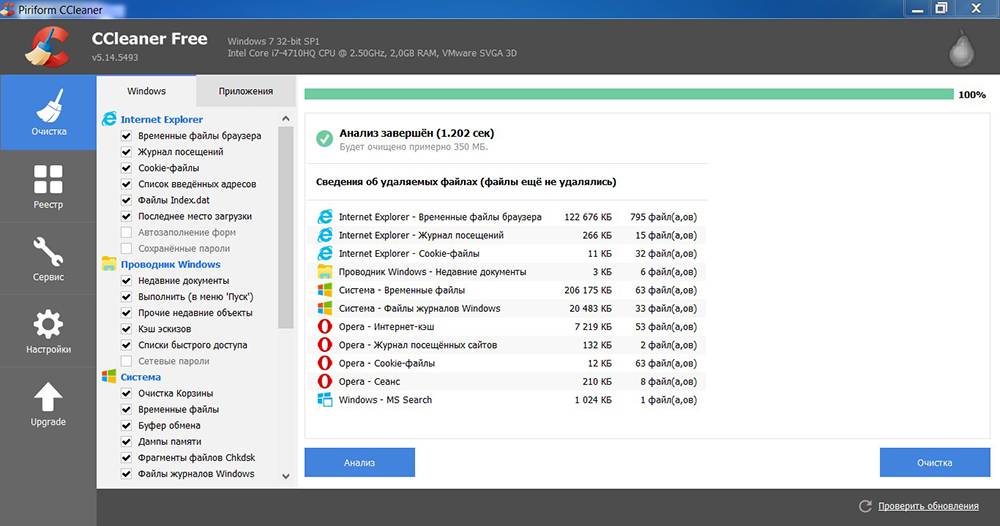
Записи в реестре
Наконец, ошибка 1603 может быть вызвана повреждёнными записями в реестре. Это наиболее серьёзная проблема. Решить её рядовому пользователю не всегда под силу. Если вы никогда не работали с реестром, не стоит тренироваться на исправлении неполадок с Java. В противном случае вы рискуете нанести урон всей операционной системе, нежели исправить одну маленькую ошибку.
Если всё же решились приступить к редактированию реестра без помощи специалиста, сначала сделайте резервную копию Windows. Вносить какие-либо изменения лучше при помощи специальных программ, например WinThruster. Необходимо найти записи, связанные с Java и восстановить их либо удалить. Но перед этим сделайте и их копии (должны иметь расширение .reg), чтобы в случае чего вернуть всё обратно.

Здесь не приводятся такие радикальные методы решения проблемы, как переустановка Windows. Навряд ли каждый юзер будет заново устанавливать ОС, чтобы исправить ошибку 1603, связанную с одной лишь работой Java. Приведённые способы в большинстве случаев избавляют пользователя от неполадок и дают спокойно установить Джава на ПК.

Java часто становится необходимой обычным пользователям для выполнения обыденных задач. К сожалению, нередко при установке библиотек Java, юзеры сталкиваются с проблемой в виде ошибки 1603. Логично было бы сначала найти причину, по которой возникает данный сбой,
но в этой ситуации, даже разработчики затрудняются найти ответ по этому поводу. Поэтому мы можем лишь руководствоваться рядом закономерностей:
- прерывание интернет соединения при установке программного обеспечения,
- повреждённой реестр Java,
- вирусы, или другой вредоносный софт.
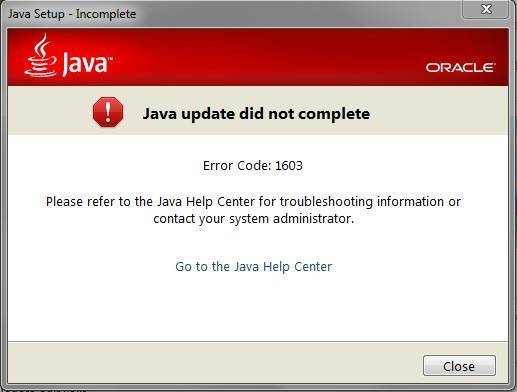
Тем не менее, есть несколько способов решения проблемы, которые зачастую должны помочь.
Исправление ошибки 1603 программы ESET NOD32 Antivirus
Наличие компьютера позволяет решать множественные производственные задачи, а также обеспечивать досуг пользователя, предоставляя доступ к социальным сетям, где можно общаться со своими друзьями, находящимися в конкретный момент на большом расстоянии друг от друга. А также при желании пользователи могут поучаствовать в игровых баталиях, которые предоставляют многие интернет-сервисы.
Как исправить ошибку 1603 программы ESET NOD32 Antivirus?
К сожалению, «прогулки» по интернет-страницам иногда завершаются плачевно, поскольку на компьютер проникают вирусы. Именно по этой причине опытные пользователи настоятельно рекомендуют устанавливать антивирусные программы, своевременно обновлять их базы. В этом случае антивирусник не позволяет проникать вредоносному ПО на компьютер и провоцировать различные неприятные «сюрпризы».
ESET Smart Security — уникальное антивирусное предложение. Такой антивирусник всегда находится в десятке лучших антивирусных программ, надёжно защищающих персональный компьютер пользователя. По этой причине совсем неудивительно, что NOD32 приветствуется многими пользователями, активно устанавливается на многих ПК.
Однако при проведении установки ESET Smart Security в отдельных случаях может возникать ошибка 1603, после которой процесс инсталляции прерывается, а антивирусная программа так и не устанавливается. Конечно, вы можете скачать альтернативный вариант антивирусного программного обеспечения, чтобы обойти возникшую проблему.
Общие ошибки выполнения ehs_nt64.msi
Ошибки файла ehs_nt64.msi часто возникают на этапе установки ESET Nod32 Antivirus, но также могут возникать во время работы программы. Эти типы ошибок MSI также известны как «ошибки выполнения», поскольку они возникают во время выполнения ESET Nod32 Antivirus. К числу наиболее распространенных ошибок выполнения ehs_nt64.msi относятся:
Программа: C:\ProgramData\ESET\ESET Security\Installer\ehs_nt64.msi
Среда выполнения получила запрос от этого приложения, чтобы прекратить его необычным способом. Для получения дополнительной информации обратитесь в службу поддержки приложения.
В большинстве случаев причинами ошибок в MSI являются отсутствующие или поврежденные файлы. Файл ehs_nt64.msi может отсутствовать из-за случайного удаления, быть удаленным другой программой как общий файл (общий с ESET Nod32 Antivirus) или быть удаленным в результате заражения вредоносным программным обеспечением. Кроме того, повреждение файла ehs_nt64.msi может быть вызвано отключением питания при загрузке ESET Nod32 Antivirus, сбоем системы при загрузке или сохранении ehs_nt64.msi, наличием плохих секторов на запоминающем устройстве (обычно это основной жесткий диск) или заражением вредоносным программным обеспечением
Таким образом, крайне важно, чтобы антивирус постоянно поддерживался в актуальном состоянии и регулярно проводил сканирование системы
Скайп ошибка 1603: почему она возникает
На самом деле, такая ошибка возникает в случае, если не удалось корректно обновить записи системного реестра относительно Скайпа. Системный реестр – это специальная база данных, где хранится информация об установленных программах, их настройках, о настройках самой операционной системы, пользователях компьютера и еще много чего разнообразного.
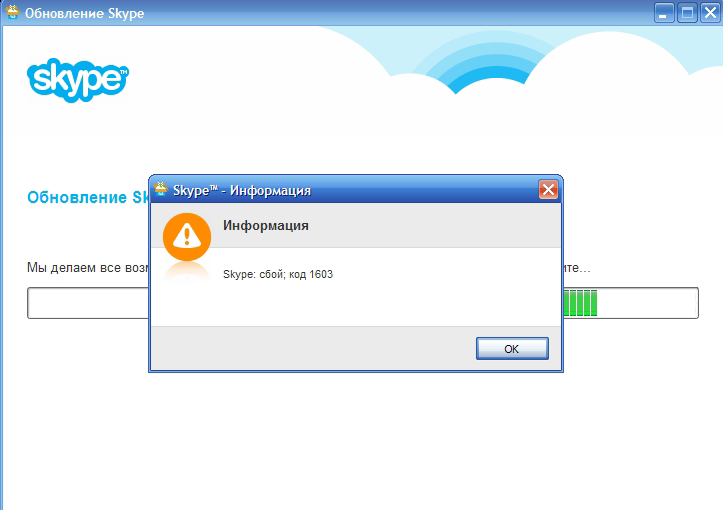
Однако в случае некорректного удаления старой версии того или иного приложения в системном реестре Windows могут остаться лишние «хвосты» этих программ и «мертвые» ссылки. Новая же версия не может правильно записать себя в реестр из-за ошибочных записей в нем старой версии. И тогда возникает известная многим в Skype ошибка 1603.
Пути разрешения ошибки 1603
По счастью, давно известно, как избежать этой ошибки, а в случае, если она все-таки возникла, как справиться с ней. И сделать это можно даже несколькими способами. Способ первый и один из самых надежных. Удаление программы и очистка реестра. При этом старую версию Скайпа необходимо удалить полностью, чтобы не осталось после него никакого программного «мусора».

А потому в Skype сбой код 1603 будет появляться снова и снова. Поэтому лучше использовать специализированные утилиты. Например, Revo Uninstaller, Uninstall Tools, Ccleaner или аналогичные им. После того, как удаление было закончено, нужно обязательно очистить системный реестр. Раньше это действо было доступно лишь посвященным продвинутым пользователям. Но сегодня и для оптимизации реестра имеется немало специализированных утилит. Одной из таких является как раз легендарный Ccleaner. После завершения чистки реестра нужно перезагрузить компьютер и установить самую последнюю версию Скайпа.
- Можно также попробовать войти в систему от имени Администратора или запустить установочный файл Скайпа от имени Администратора. Для этого нужно лишь щелкнуть на значке файла правой кнопкой мыши и выбрать в контекстном меню «Открыть от имени Администратора». Установочные службы при этом будут синхронизированы с файлами системного реестра – и в Скайп ошибка 1603 возникать не будет.
- Иногда вместе с сообщением об ошибке появляется сообщение, что по такому-то адресу нет установочного файла SkypeSetup_Номер_Версии.msi. На самом деле, этот файл есть, но только по другому адресу. Нужно найти его через поиск файлов и скопировать именно в ту папку, в которую требует Скайп.
- Еще ошибка 1603 может возникать, если пользователь решит установить приложение на съемный диск. Чтобы избежать подобной проблемы, перед тем, как начать установку Скайпа, нужно убедиться в том, что данный диск не является съемным.
- Папка, в которую производится установка Скайпа, является зашифрованной – в этом случае сообщения о сбое номер 1603 также не избежать. Решение простое и логичное: перед установкой Скайпа убедиться, что папка, в которую производится установка, не является зашифрованной.
Также для облегчения себе задачи в случае, когда возникает ошибка 1603 при установке Skype, можно заглянуть в записи Системного журнала. Почти наверняка там имеется какая-нибудь дополнительная информация по данной ошибке.
Ошибка 1603 при установке скайп
Программа Skype — один из лучших на сегодня сервисов для общения. Она позволяет общаться людям с помощью видео и голосового чата, также писать сообщения, обмениваться фото и видео файлами и играть в игры.
Очень часто случается, что в процессе установки на экране появляться 1603 ошибка в скайпе прекращает загрузку. Подобная ошибка, как правило, выпадает во время удаления старой версии Skype, когда программа самостоятельно не находит в кэше Вашей операционной системы файл «PluginManager.msi».
Можно скачать и запустить инсталляцию программы, а если не поможет, то воспользуйтесь руководством по устранению ошибки представленного ниже.

Сначала, Вам понадобится специальная программа для удаления, скачать Windows Installer CleanUp , Вы можете с официального сайта совершенно бесплатно. После того, как программа для удаления будет скачена, нужно запустить файл под именем msicuu2.
exe в виде администратора и в то это же время, удаляйте «Skype Plugin Manager». Папку с названием Skype Plugin Manager Вы можете удалить вручную, Вам для этого необходимо знать где она находится. В большинстве случаев, она находится C:Program FilesSkype.
После удаления файла, перегрузите компьютер так последующие настройки будут работать корректней.

Скачать Skype для Windows 7 бесплатно
Есть еще один известный способ выхода из ситуации, когда при установке скайпа появляется ошибка 1603 на экране.
Очень хорошо, если у Вас раньше была установлена старая версия программы, но Вы ее не обновили автоматическим способом и остались старые данные версии.
Всем пользователям наверно известно, что данные переписки программы скайп находиться и хранятся в C:Documents and SettingsПользовательApplication DataSkype. Этот факт, чаще всего и приводит сбой 1603 скайп хочет чтобы старая версия была устранена.
По умолчанию папка под названием Application Data скрыта, поэтому чтобы увидеть папку программы Skype, нужно получить доступ. В некоторых операционных систеиах у пользователей есть возможность вручную включить или выключить отображение всех скрытых папок и файлов.
Чтобы сделать это откройте меню «Пуск», «Панель управления», открываете «Параметры папок», затем перейдите на «Вид».
Продвигаетесь по списку с помощью прокрутки до пункта под названием «Скрытые файлы и папки», выбираете из вариантов нужный — «Показывать скрытые и системные файлы» затем выделите его и нажмите «ОК».
После этой манипуляции папка будет видна и Вы без проблем сможете удалить Skype из каталога. Все это нужно для того, чтобы в процессе установки новой версии Скайп, у Вас не возникло несовместимости с предыдущей старой версией.
Но удалять эту папку, стоит только если первый метод не помог удалить с программы скайп 1603 ошибку. Перед удалением, настоятельно рекомендуется предварительно сохранить все имеющиеся контакты программы, чтобы в дальнейшем перенести их в установленную версию.
В скапе есть скрытые смайлики, если вы не пользовались ими, вы можете воспользоваться дополнительными смайликами для Скайп.
Теперь, Вы можете без проблем устанавливать любую из новейших версий программы скайп и можете не переживать, что столкнетесь с ошибкой 1603.
Ошибка 1603 при установке skype
К сожалению, 1603 ошибка в процессе установки skype – не столь уж редкая вещь среди обладателей систем от Майкрософт. Суть ее заключается в том, что в определенный момент инсталляции на жесткий диск пользователь получает всплывающее диалоговое окно с ошибкой под кодом 1603 – и дальнейшая установка приложения становится невозможной.

Причина, как правило, кроется в том, что на жестком диске остались некие старые «мусорные» файлы Скайпа, которые и препятствуют корректному обновлению программы до новой версии.
- Отчаиваться, конечно же, не стоит. Ведь имеется как минимум два способа решения данной проблемы:
- • при помощи утилиты Microsoft Easy Fix;
• вручную. - Какой-нибудь из этих методов обязательно поможет.

Microsoft Easy Fix нам поможет
Если произошел в skype сбой код 1603, то сами официальные разработчики советуют в этом случае прибегнуть к специально разработанной для этого утилите Microsoft Easy Fix. Скачивается она совершенно бесплатно, если перейти по этой ссылке: http://support.microsoft.com/mats/program_install_and_uninstall/ru. Затем нужно будет запустить данную утилиту и дождаться окончания ее работы. Когда Microsoft Easy Fix выявит все возможные ошибки, которые могли бы препятствовать обновлению, можно будет скачать самую свежую релизную версию Скайпа – и установить ее заново. Разумеется, если на компьютере имелась старая версия приложения, ее нужно будет удалить.
Рекомендуем Гарнитура для skype
Своими руками
Так как ошибка с кодом 1603 возникает из-за того, что на компьютере остались старые файлы от предыдущей версии мессенджера, то естественным выходом можно считать их полное удаление.
Однако сделать вручную это бывает довольно непросто, особенно для новичка. Ведь приходится искать ненужные файлы и при этом стараться случайно не избавиться от нужных. В завершении также может потребоваться почистить системный реестр.
А уж туда новичку точно соваться без особой надобности не стоит…

Однако можно просто скачать бесплатную и очень мощную утилиту Ccleaner – и запустить ее. Она и файлы ненужные удалит при деинсталляции, и системный реестр почистит буквально за пару кликов мышкой.
Как было показано выше, ошибка skype код 1603 – вполне решаемая проблема. И даже самый что ни на есть начинающий пользователь способен с ней быстро справиться.
Что предпринять при появлении ошибки установки Java
Итак, вы столкнулись с ошибкой error code 1603 Java. Что делать? Наиболее эффективным, а, значит, и правильным решением в таком случае будет полная переустановка компонента. При этом для удаления старой или поврежденной версии Java лучше использовать специальную утилиту Java Uninstall Tool, скачать которую можно с официального сайта www.java.com/ru/download/uninstalltool.jsp.
Для деинсталляции также отлично подходят сторонние приложения, такие как Wise Program Uninstaller или Total Uninstall. В отличие от стандартного средства удаления программ, эти приложения позволяют находить и удалять оставшиеся после деинсталляции «хвосты» – временные файлы, папки и ключи реестра, часто вызывающие конфликты при новой установке.
Опытные пользователи могут выполнить дополнительный поиск мусорных каталогов и ключей реестра по ключевому слову «Java», но это довольно рискованная операция, поскольку высока вероятность удалить что-то важное. После деинсталляции платформы следует перезагрузить компьютер
Как устранить ошибка 1603 при установке драйверов HP?
Владельцы продукции компании HP время от времени встречаются с довольно неприятной проблемой в лице ошибки 1603. Возникает данная ошибка во время установки программного обеспечения HP. Стоит заметить, что наиболее часто она возникает при установке драйвера для принтеров этого производителя. Полное сообщение содержит следующую информацию:
Как утверждают сами разработчики HP в разделе поддержки, как правило, ошибка 1603 появляется из-за Мастера установки Windows, который пытается выполнить несколько установок программного обеспечения в одно и тоже время. Если вы столкнулись с подобной ошибкой, то знайте, что переживать не стоит, так как вы можете устранить ее, воспользовавшись несколькими простыми решениями. Как раз на эти решения мы и будем смотреть в данной статье.